Nebija iespējams ielādēt spraudni pārlūkprogrammā un opcijām kļūdas novēršanai

- 2727
- 789
- Jan Purdy
Internets ir globāls, liela mēroga lietotāju portāls, kurā visi var atrast interesantu informāciju. Izmantojot datorus un dažādus sīkrīkus, cilvēki izmanto dažādu vietņu informatīvos datus, klausās mūziku, skatīties videoklipus, lasīt jaunumus, sazināties, spēlēt. Kāda vilšanās izprot lietotāju, kad kādā brīdī viņa tiešsaistes ietilpība ir ierobežota ar uzrakstu uz ekrāna, kas parāda neiespējamību ielādēt interesējošo spraudni. Šajā rakstā apsvērsim šāda veida problēmas iemeslus, kā arī parastās un efektīvās iespējas to novēršanai.

Spraudņa ielādes kļūdas korekcija pārlūkprogrammā.
Kas nozīmē "neizdevās ielādēt spraudni"
Mūsdienu ierīces ļauj lietotājiem brīvi klīst caur internetu, ja ir savienojums. Interešu, programmu un satura interešu ielāde notiek caur pārlūkprogrammu, un pēdējais padara izvēli tikai par lietotāju. Dažreiz ārkārtas situācijas notiek, ja pie ieejas pat bieži apmeklētajā vietnē neļauj ielādēt vēlamo saturu.
Pirms pāriet uz lietotāja interneta resursu brīvas darbības neiespējamības iemesliem, ir svarīgi saprast, kad problēma ir saistīta ar spraudņa funkcionālajām iespējām un ko tas nozīmē. Bieži vien lietotājiem ir jāsaskaras ar šo problēmu, apmeklējot vietnes, kas ļauj skatīt vai lejupielādēt video, spēļu lietojumprogrammas vai mūzikas failus, visbiežāk, izmantojot Google Chrome, Opera un Yandex kā pārlūkprogrammas. Problēma izpaužas šādi: ekrānā paredzamās informācijas vietā ir frāze "nevarēja ielādēt spraudni -i", kas nozīmē, ka tulkotais "neizdevās".
Šāda frāze ierīces ekrānā ierobežo iespējas, padara šo saturu neieslēdzam. Pārlūka darba spēju nodrošina ar personai neredzamu funkciju kopumu. Parastam lietotājam ir jāsaprot darba nianses un smalkumi tikai tajās situācijās, kad nebija iespējams iegūt interesējošo saturu, ja ir problēmas ar komandas reprodukciju.
Kļūdas rašanās iemesli
Kā rāda prakse, iemesli, kāpēc noteikta informācija par datora ierīci netiek ielādēta, var būt vairāki. Vispirms jums jāpārbauda savienojuma pieejamība ar internetu. Ja tas ir izslēgts, spraudni ir iespējams ielādēt pārlūkprogrammas novecošanās dēļ ar nepieciešamību atjaunināt to uz jaunāko versiju, tā pārpildīšanu ar trešo daļu informācijas vai darbības traucējumi sastāv no darba nepareizas darbības, vai arī darbības traucējumi ir nepareiza darbība no Adobe Flashi Player. Pēc noklusējuma šī atskaņotāja darbs ir neredzams lietotājam, taču pat nelieli darbības traucējumi tā darbībā aprobežosies ar noteiktu datu apskatīšanu, ielādēšanu un lejupielādi. Detalizēti apsvērsim, kā tikt galā ar līdzīgu problēmu, kur sākt labot kļūdas, kā atgriezt pārlūka funkcionalitāti un piekļūt visiem interneta datiem.
Metode spraudņu ielādes problēmas novēršanai
Izdomāsim, kā rīkoties, ja nebija iespējams ielādēt spraudni, koncentrējoties uz problēmas izšķirtspējas praktisko pusi.
Adobe Flash Player atjauninājums
Ziņojums nevarēja ielādēt spraudni -i nevienas ierīces ekrānā, izspiež cilvēku no parastā darbības režīma, ierobežojot savas iespējas. Ir vērts sākt risinājumu ar Adobe Flash Player atjaunināšanu, kura novecošanās vai darbība ir visizplatītākais faktors, kas provocē neiespējamību strādāt ar dažām vietnēm. Tāpēc jūs varat novērst problēmas spēlētāja darbā ar vairākām problēmas risināšanas iespējām. Vispirms jums jāpārliecinās, ka spraudnis ir iekļauts sistēmā. Lai to izdarītu, adreses rindā pārlūkprogrammā ievadiet komandu: pārlūka nosaukums ir Columboy dubultā slīpsvītra spraudņi. Piemēram, operai procedūra izskatīsies šādi: Opera: // spraudņi, atvērtā logā, atrodiet Adobe Flash Player rīku un pārbaudiet tā statusu. Ja rīks ir atvienots, aktivizējiet tā darbu.
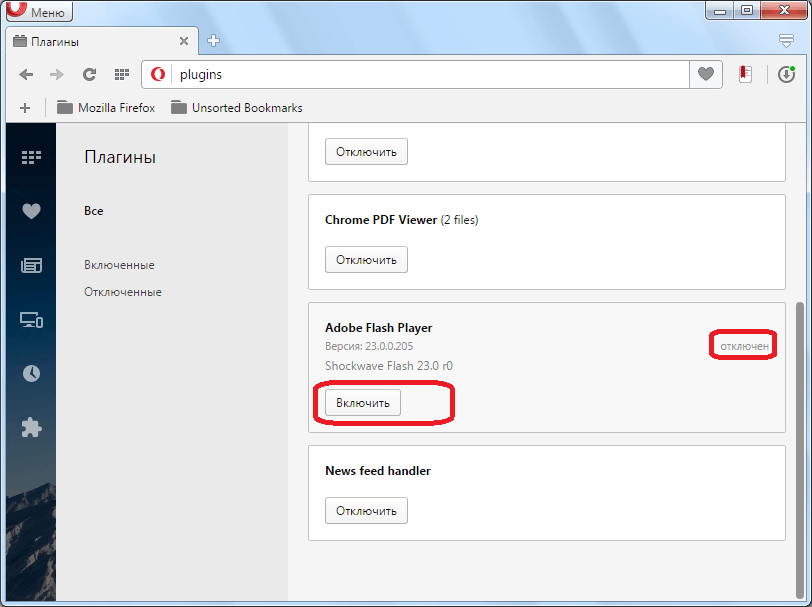
Varat to arī atjaunināt uz jaunāko versiju. Lai to izdarītu, jums jānoņem spraudnis, lejupielādējiet jauno un instalējiet to. Varat arī atrisināt programmas automātisko atjauninājumu. Ja viss ir skaidrs ar pirmo opciju, tad, lai instalētu automātiskos atjauninājumus, kas jums jāveic: ievadiet pārlūka vadības paneli, dodieties uz sadaļu “Visi vadības elementi”. Šeit atrodiet Adobe Flash Player, atlasiet "Mainīt atjaunināšanas iestatījumus" un atļaujiet automatizētu atjauninājumu. Pēc datora pārstartēšanas izmaiņām vajadzētu stāties spēkā, ja iemesli bija novecojuši programmatūrā, spraudņi tiks ielādēti standarta režīmā.
Kešatmiņa un cepumu tīrīšana
Pārlūkprogrammas aizsērēšana bieži ir spraudņu problēmas rašanās iemesls, kas izskaidrojams ar lielu skaitu informācijas failu klātbūtni un lieliskais stāsts par patērētāja apmeklējumu tīmekļa lapām. Šāda informācija ir sava veida “programmatūras” atkritumi, kas ietekmē pārlūkprogrammas darba spēju, tāpēc jums periodiski jātīra sīkdatnes un kešatmiņa. Problēmas novēršanas process "neizdevās ielādēt spraudni", tīrīšanas vēsture ir līdzīgs visiem pārlūkiem, ir līdzīgs funkcionalitātei, taču tam ir dažas atšķirības atkarībā no programmas veida. Ja Google Chrome tiek darbināts kā pārlūks, savukārt programma izdeva informāciju par spraudņa lejupielādes neiespējamību, Keša un pavāru tīrīšanu tiek veikta šādi:
- Atveriet izvēlni Google Chrome cilnes, kuras ikona ir lapas augšējā, labajā stūrī.
- Dodieties uz reģistru "Papildu rīki".
- Ievietojiet čekus pretī papildu informācijai.
- Izvēlieties raksturlielumu "visu laiku".
- Apstipriniet pogu "tīra vēsture".
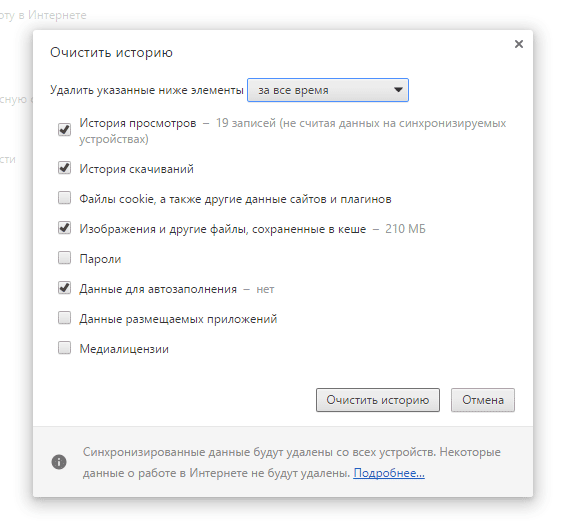
Internet Explorer būs jāiet cauri izvēlnei, kā pāriet uz “drošības” līniju Khrom, pārejot uz reģistru “Dzēst žurnālu pārlūkprogrammu”. Pēc tam, kad ir novietota čekšu zīmes, pretī "papildu" informācijai, apstipriniet pogas "Dzēst" darbību. "Opera" izvēlnes ikona atrodas pārlūka augšējā kreisajā stūrī. Ja nebija iespējams lejupielādēt spraudni operā, lai atrisinātu aizsērēšanas problēmu, būs nepieciešams atvērt pārlūkprogrammu, atrast vienumu “Iestatījumi” izvēlnē, dodieties uz “Drošību”, kur spēja izvēlēties un Dzēsiet sīkfailus, naudas failus, lejupielādes vēsturi un apmeklējumus visam lietderības darbības periodam.
Когда загржаююс плагины я ядекс бразере, ео ччtsp аных, произlā через меню, где, вниз страницы, ”. Atloces logā, sadaļā “Personas dati” dodieties uz “tīrīšanas vēstures” punktu, kur izvēlēties kešatmiņu un sīkdatnes, un pēc tam apstipriniet to noņemšanu. Pēc pabeigtām procedūrām un pārlūkprogrammas pārkraušanas problēma ir, ierobežojot iespēju lejupielādēt noteiktu saturu, jāizlemj.
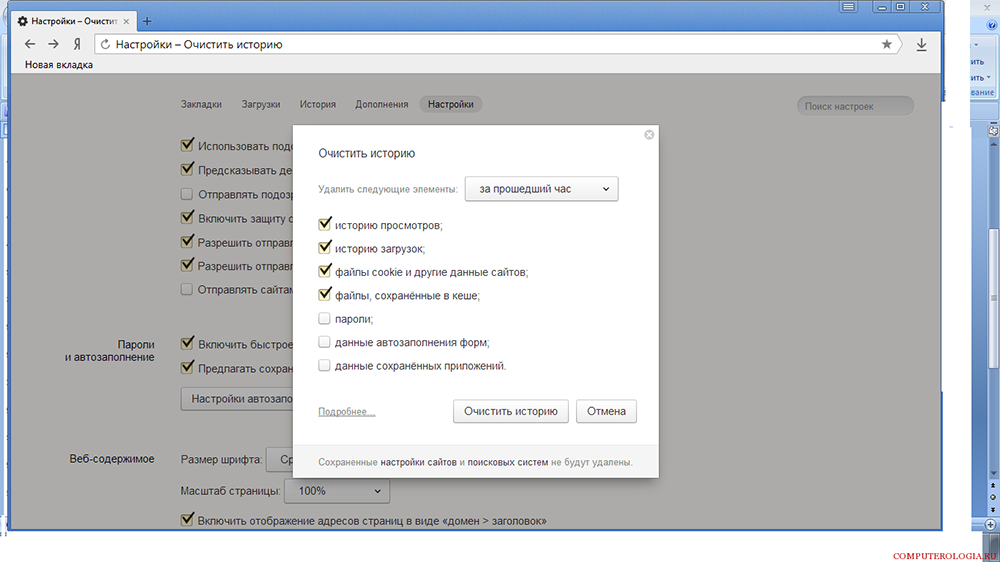
Pārlūka jaunināšana
Kļūdas logs “spraudņa kļūda” Yandex Brauzer, Google Chrome, Opera vai citās interneta pārlūkprogrammās var izpausties arī pārlūkprogrammas novēršanas dēļ. Šajā gadījumā vainu var novērst, atjauninot novērotāju. Lai atjauninātu pārlūku, neatkarīgi no tā nosaukuma, jums būs jāiet lietojumprogrammu iestatījumos, izmantojot izvēlni, kur atrast vienumu "Par programmu" un noklikšķiniet uz tā ar pareizo peles atslēgu. Paredzamā logā jums jānoklikšķina uz "atjaunināšanas" un jāgaida, kamēr atjauninājums tiks pabeigts. To norādīs atbilstošais uzraksts ekrānā.
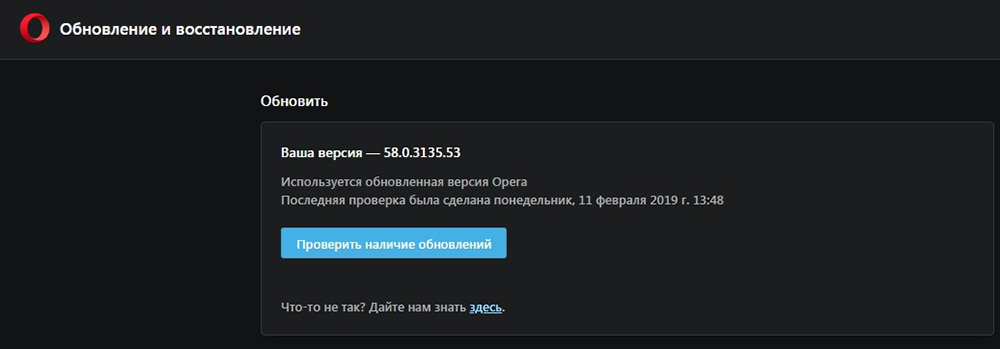
Vīrusu noņemšana
Ļoti reti, bet rodas gadījumi, kad pārlūkprogrammas funkcionalitāte ir ierobežota ar vīrusiem, kas nonāca personālajā datorā, "klīst" vietnēs. Lai izslēgtu datora vīrusu infekciju, būs jāuzsāk pretvīrusu programma, piespiedu kārtā skenējot OS vīrusu klātbūtni, ja tā ir pieejama personālajā datorā, vai arī ielādējiet un instalējiet licences versiju kādai no tām.
Sistēmas funkcionalitātes atjaunošana
Spraudņu ielādes problēmu var izskaidrot arī ar datora instalēto komunālo pakalpojumu konfliktu. Ja lietotājs nesen ir instalējis jebkuru lietojumprogrammu ar Flash Player pārlūku, tad būs nepieciešams atjaunot programmatūras veiktspēju. Procedūra ir solis -by -step instrukcija:
- Atveriet izvēlni PC "PC PANEL", kam seko pāreja uz kategoriju "Visi vadības elementi". Lai to izdarītu, rindā "skats", jums jāizvēlas vienums "Mazās ikonas", kur sarakstā atrast līniju "Restaurācija".
- Parādās logā atlasiet līniju "Sistēmas atkopšanas palaišana", sekojiet komandām, kas parādās ekrānā, veiciet pāreju uz atslēgas "nākamā" vadības pozīciju ".
- Atkopšanas procedūra prasīs zināmu laiku, pēc procesa pabeigšanas visi sistēmas iestatījumi, kas nepieciešami pareizai OS darbībai.
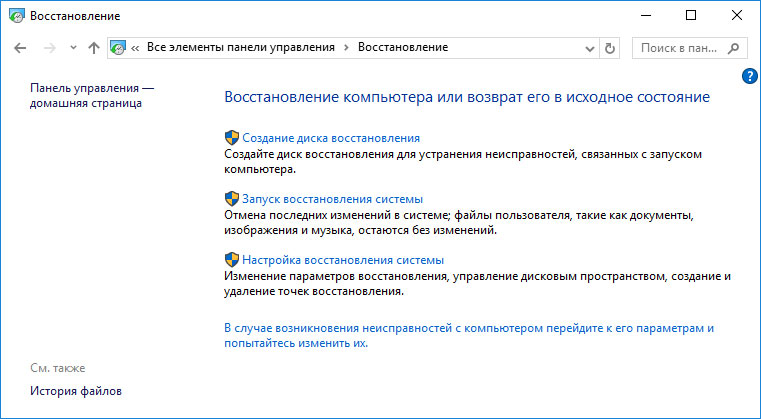
Apkopojot
Kļūda, kas sastāv no darba ar spraudņiem neiespējamību. Kļūdu novēršana nenodrošina sarežģītas sistēmiskas manipulācijas, būtībā rezultāts tiek sasniegts pēc Adobe Flash Player atjaunināšanas, dažreiz var būt nepieciešams notīrīt pārlūku, jaunināšanu vai atkārtotu instalēšanu. Ievērojot rakstā noteiktos norādījumus, visi varēs patstāvīgi, bez speciālistu palīdzības, varēs atgriezt pārlūka darba spēju, labojot sistēmas kļūdu.
- « Konvertēt Excel failus uz XML un netikumu
- Pārbaudītas Android drošības uzlabošanas metodes, strādājot internetā »

